Как загрузить файл на mega

Хранилище Mega стартовало 19 января 2013 года, вскоре после окончания работы другого продукта Кима Доткома Megaupload .
Сервер находится в Новой Зеландии, шифрование контента происходит непосредственно в браузере при помощи алгоритма AES.
Интерфейс адаптирован для пользователей всего мира — это 32 языка, среди которых, конечно, русский.
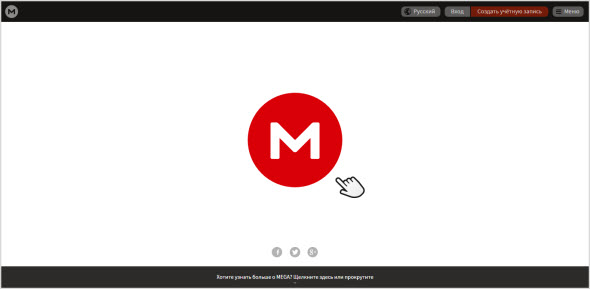
Для большей сохранности информация файлы передаются между пользователями в зашифрованном виде, для доступа используются ключи, о которых не знают третьи лица.
Это то, что заявляется разработчиком, посмотрим какие плюсы и минусы есть у этого сервиса с пользовательской точки зрения.
Знакомство с сервисом хранения файлов Mega.nz
Ранее в 2012 году вышеупомянутый файлообменник Megaupload был закрыт в связи со скандалом в США.
После этой истории Ким Дотком скрылся от властей в Новой Зеландии, где и запустил свой новый проект.
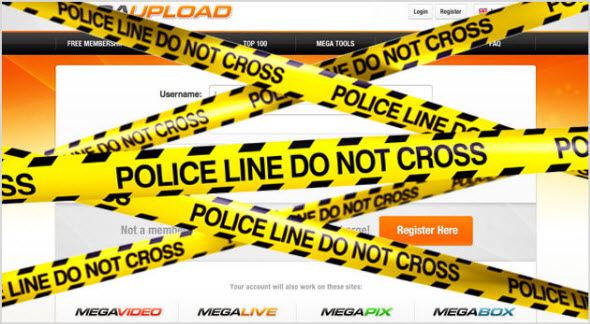
Никто толком не знает, в чем там было дело, но на тот момент этот продукт пользовался большой популярностью — было порядка 160 миллионов пользователей во всем мире.
Как мы можем убедиться, новый проект также оказался весьма удачным, стоит в одном ряду с такими облачными хранилищами, как Google Drive, Dropbox, One Drive, Яндекс Диск, Mail и многими другими.
Главными преимуществами можно назвать большой объем диска — это 50 Гб памяти и отсутствие ограничений по величине загружаемых файлов, обо всем остальном вы узнаете из обзора.
Обзор возможностей облака, регистрация
Итак, заходим по адресу mega.nz , сверху мы видим выбор языка, у нас он автоматически русский.
Далее вход, быстрый доступ к созданию учетной записи и расширенное меню.
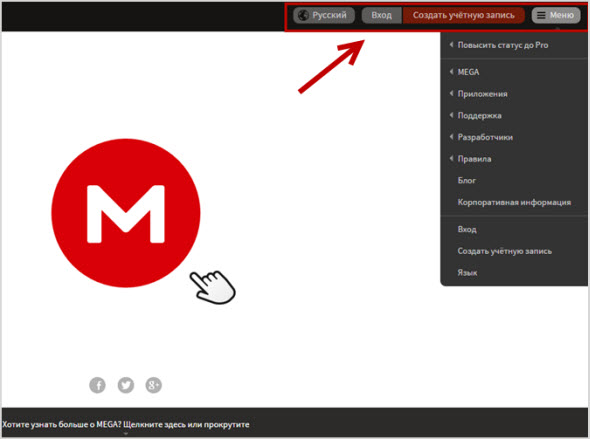
В центре вы видите логотип хранилища, сюда можно перетащить файл, который вы хотите загрузить.
Попробуем сделать это пока без предварительной регистрации, берем любой файл, перетаскиваем в центр. Меня попросили подтвердить «Условия предоставления услуг облака», далее загрузка добавляется в очередь передач и остается во временной сессии.
Чтобы не потерять файлы, рекомендуется создать реальную учетную запись и воспользоваться полными возможностями Мега, этим я и займусь.
Нажимаем на команду «Создать учетную запись», в форму вводим следующие данные – имя, фамилия, электронный адрес, пароль, после чего отмечаем галочкой «Я согласен с условиями предоставления услуг MEGA» и подтверждаем процедуру.
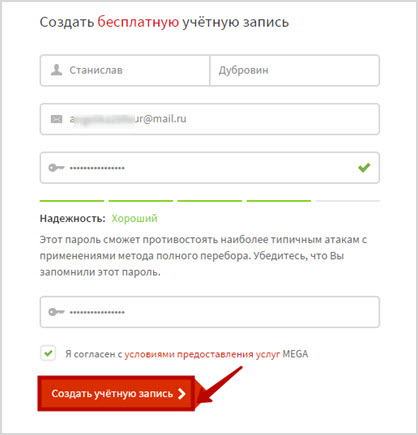
Теперь отправляюсь в указанный почтовый ящик и перехожу по ссылке, нажав на кнопку «Activate Account».
Еще раз вводим новый пароль и подтверждаем учетную запись:
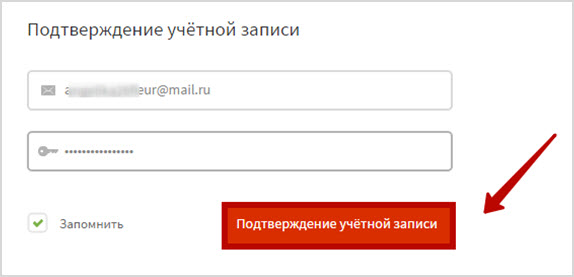
При переходе будет сгенерирован код безопасности, вы перенаправляетесь в аккаунт, после чего есть выбор между типами учетной записи.
Автоматически предлагается бесплатная версия – 50 Гб свободного места, но ограничение в передаче данных, вот остальные для ознакомления:
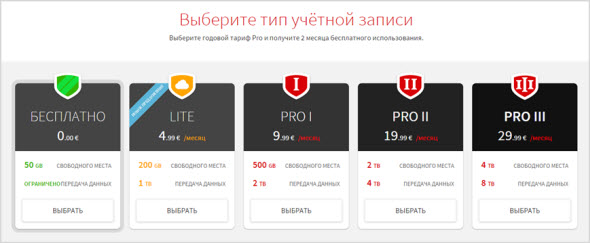
Я пока не знаю, чем облако лучше других, поэтому просто продолжу изучать бесплатные возможности.
Как пользоваться виртуальным хранилищем
Вот таким образом выглядит пользовательский интерфейс сразу после регистрации, можно начинать осваивать его:
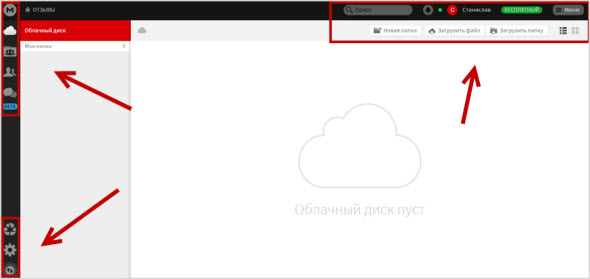
Слева и в верхней правой панельке находится доступ ко всем возможностям диска Мега. Чтобы сразу приступить к делу, загрузим несколько файлов с компьютера.
Для этого есть верхняя панелька с функциями «Загрузить файл», «Загрузить папку», «Новая папка».
То есть, можно добавить сразу не только один документ, но и целую папку или создать ее предварительно и уже в нее необходимые файлы.
Давайте, сразу на своем примере, покажу, как создать и заполнить новую папку.
Соответственно нажимаем на «Новую папку», даем ей имя и подтверждаем:
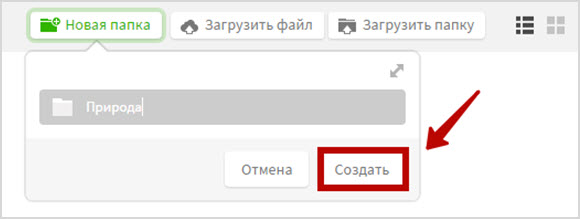
Теперь папка есть в списке слева, в разделе «Мои папки», заходим в нее и видим, что пока в ней нет ни одного документа.
Я выбираю в своей папке «Загрузки» на компьютере одну за одной несколько картинок, через считанные секунды вы увидите список с файлами.
Для удобства выберите наиболее оптимальный вид – списком или плиткой, я за второй вариант:
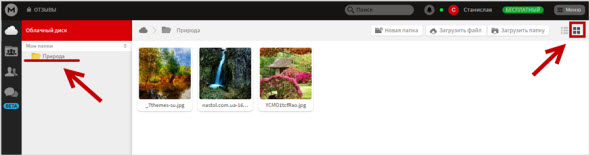
Для работы с документом, наведите курсор на него и нажмите на маленький треугольник – откроется список с доступными функциями:
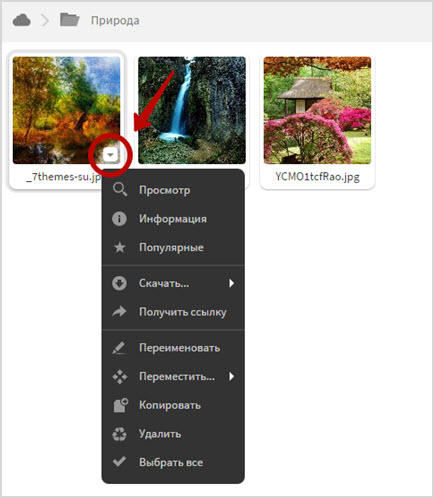
Скачивание производится автоматически на компьютер или другое устройство, ссылка генерируется только после того, как вы согласитесь с законом о соблюдении авторских прав.
Вы нажимаете «Я согласен», после чего получаете доступ к ссылке:
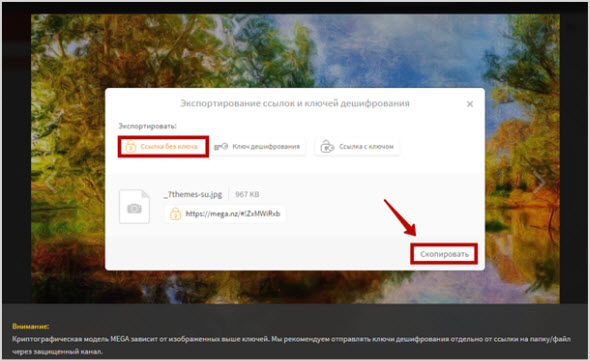
Как вы видите, есть три разновидности ссылки – без ключа, с ключом дешифрования и просто ссылка с ключом.
Она будет скопирована в буфер обмена, то есть, потом при помощи горячих клавиш Ctrl+V можно будет добавить ссылку куда угодно;
Информация. Нажав на эту команду, можно увидеть следующие данные о документе – имя, размер, дату создания и последнего изменения;
Популярные. Для того, чтобы выделить какие-то файлы из остальных, просто нажмите на эту функцию, с левом верхнем углу появится «звездочка»;
Получить ссылку. Это отдельно опция, которую мы уже обсудили ранее, получаете ссылку и можете распоряжаться ей как угодно. Когда ссылка уже получена, появится обратная функция «Удалить ссылку»;
Переименовать. Здесь все просто – файл будет изначально с тем названием, который был на компьютере, но ничто не мешает дать ему другое, более удобное название;
Переместить. Есть несколько мест – Cloud Drive , то есть документ будет отправлен из папки просто в хранилище и он будет уже без папки.
Другое место – Rubbish bin, это ничто иное как корзина, то есть фактически дублирование функции «Удалить».
Последнее – «Select location» или «Выбрать местонахождение» (папки «Облачный диск», «Удаленные папки» и «Предложения общих папок»);
Копировать. Файл отправляется либо на сам диск, либо в общую папку, где можно поделиться им с другими пользователями;
Удалить. Естественно, предварительно спрашивают подтверждение команды.
Файл никуда не исчезнет, просто переместится в «Корзину», а функции остаются прежними – можно прямо в здесь скачивать, копировать и перемещать документ.
А вот повторная команда «Удалить» будет уже необратимой;
Выбрать все. Будет выделено несколько файлов, после чего любое действие будет применено сразу ко всем документам.
В левом столбике ниже отдела «Облачный диск» идут папки:
- « Общение со мной » (приглашения общего доступа);
- « Контакты ». Добавить их можно, указав электронный адрес, также есть возможность импортировать контакты из Gmail. Здесь будут также находиться ваши разговоры с пользователями, то есть переписка;
- « Чат ». То есть, это еще одно место для общения, только с большим количеством людей из своего списка контактов;
Самые нижние значки – «Корзина», «Настройки», «Передачи файлов».
Отдельно хочется поговорить о втором разделе. Нажимаем на значок в виде шестеренки и перемещаемся в следующее поле:
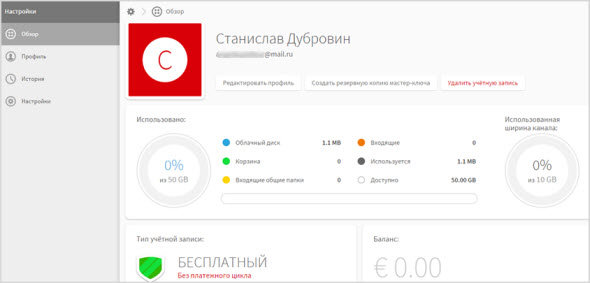
• В разделе «Обзор» мы видим основную информацию о пользователе – имя, электронный адрес почты, аватар, который можно сменить, кликнув по картинке с буквой (в данном случае С).
Можно нажать на команду «Редактировать профиль», тогда автоматически попадаешь в следующий раздел настроек.
Следующая опция – «Создать резервную копию мастер-ключа», он нужен в случае, когда вы забыли пароль и его требуется восстановить:
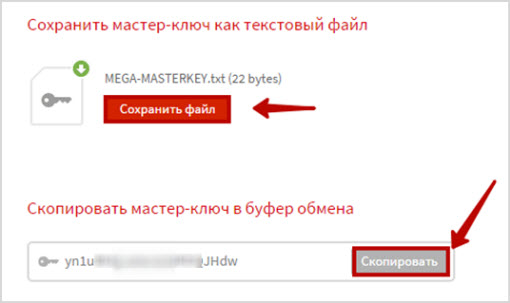
Просто сохраните информацию на компьютере и будете уверены, что восстановление пароля не вызовет затруднений в дальнейшем.
Еще одна опция – «Удалить учетную запись», предварительно, конечно, запрашивается подтверждение операции.
Здесь же можно отследить, сколько из 50 Гб занято места загруженными файлами, отдельно по каждой из папок.
Тут можно изменить тип учетной записи, сейчас он у меня «Бесплатный», если мне этого недостаточно, я просто нажимаю на кнопку «Повысить статус» и попадаю на страницу с предложениями.
Оплатить, кстати, можно несколькими способами:
- Через код ваучера Mega, который вам могут подарить или его нужно будет купить, если у вас на внутреннем счету есть достаточно средств;
- Через другие системы – Мобильный (Fortumo), Bitcoin, Paysafecard, Мобильный (Centili) или денежным переводом.
• В «Профиле» можно поменять аватар, изменить пароль, электронный адрес почты и добавить информацию (дату рождения, страну пребывания);
• Раздел «История» отражает все, что происходило до этого момента с облаком, показывает историю сессий, покупок и транзакций.
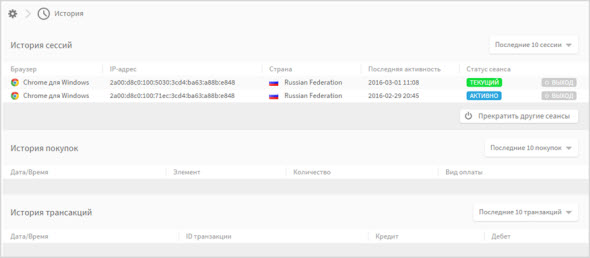
Как вы видите, я использую Google Chrome и это не случайно, если вы будете заходить с других браузеров, вам постоянно будут докучать просьбой воспользоваться именно им, этим Мега «грешит»;
• В подразделе «Настройки» можно отрегулировать пользовательский интерфейс и передачу данных.
Как вы помните, в верхнем правом углу есть «Меню», здесь есть вся дополнительная информация по диску, в частности, доступ к мобильным приложениям.
Не хочу отдельно останавливаться на этом, достаточно перейти в соответствующий раздел, здесь есть доступ к загрузке.
Выбирайте то, что вам подходит – Google Play, App Store, Windows Phone Store или BlackBerry World:
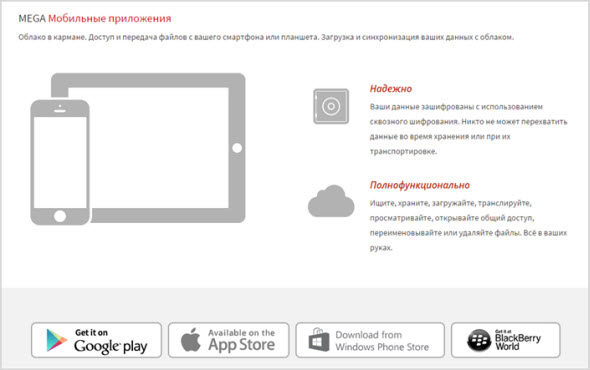
Создаем общий доступ к папкам
Что такое общие папки, я думаю, все прекрасно знают – они создаются для удобства обмена файлами и при необходимости их совместного редактирования.
Посмотрим, как происходит управление ими в файловом хранилище Мега.
Мы заходим в «Облачный диск» в левой панельке, чтобы посмотреть, что у нас есть в загруженных уже файлах.
Ранее я добавил папку «Природа» и теперь хочу поделиться ей с другими пользователями.
Что мне для этого нужно сделать?
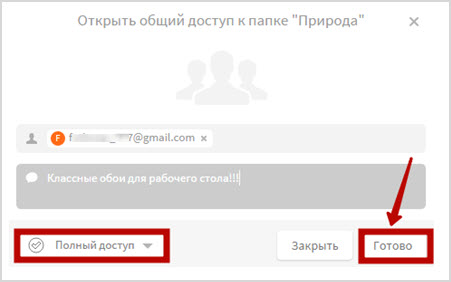
Папки, общий доступ к которым был открыт для вас, будут отображаться в разделе «Общие со мной» (для входящих папок).
Как скачать файл в Mega (ключи безопасности)
Сегодня для экспорта файлов есть три вида ссылок, об этом говорилось выше – ссылка без ключа, просто с ключом и ключом дешифрования.
Соответственно степень защиты отличается, Мега рекомендует отправлять ключи шифрования отдельно от ссылки на файл или папку только по защищенному каналу.

В то же время начнется скачивание на ваш компьютер, найти его можно будет в разделе браузера «Скачанные файлы» и затем в папке «Загрузки» в текущей учетной записи.
Теперь, чтобы увидеть, какие документы были скачаны за всю историю, нужно перейти в раздел хранилища «Передачи файлов».
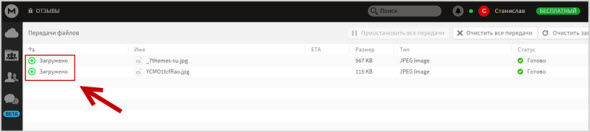
Здесь мы видим список всех загрузок – это состояние («Загружено» или «Загрузка на сервер» с указанием текущей скорости скачивания), имя файла, его размер, формат и текущий статус «Готово».
Если документ еще не загружен, вы увидите следующую картину:
![]()
По поводу особенностей передачи файлов, они задаются непосредственно в разделе «Настройки» и подразделе с одноименным названием.
Заранее можно установить некоторые параметры:
- Количество параллельных соединений на загрузку – ограничения от одной до шести за раз;
- Количество параллельных соединений на скачивание;
- Ограничение скорости на загрузку – можно оставить без ограничений, сделать автоматическими или установить конкретную цифру килобайт в секунду;
- Пропустить одинаковые файлы при загрузке – опционно, «да» или «нет»;
- Rubbish-Bin Cleaning Scheduler – расписание очистки корзины от ненужных файлов.
Чтобы не делать это вручную, можно задать автоматические параметры. Выбирается один из двух – через сколько дней должно произойти очищение или при достижении какого объема.
В примере это 15 дней и 2 Гб суммарно:
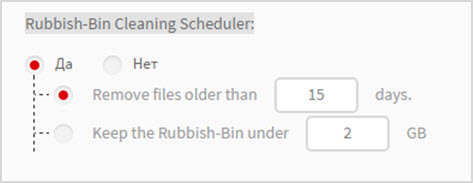
Как увеличить размер облака
В самом начале, когда мы только создавали учетную запись, предлагалось целых 4 типа, кроме бесплатного – LITE, PRO 1, PRO 2 и PRO 3.
Разница в количестве предоставляемого объема (200 Гб, 500 Гб, 2 Тб и 4 Тб соответственно) и в размере данных для передачи (1 Тб, 2 Тб, 4 Тб и 8 Тб).
Стоимость тарифов фиксированная за месяц использования – 4.99 €, 9.99 €, 19.99 € и 29.99 €.
Нажимаете опцию «Выбрать» в карточке одного из них и приступить к процедуре оплаты.
Если у вас уже загружено приложение Мега на смартфон или планшет, воспользуйтесь системами Google Play Store, Apple App Store или биллингом мобильного оператора.
Для покупки нового тарифа нужно пройти три последовательных шага:
- Выберите способ оплаты – ваучером, денежным переводом или одной из платежных систем;
- Укажите срок подписки – с ежемесячной оплатой или сразу на год, во втором случае можно сэкономить, беря услугу оптом;
- Подтвердите, что вы готовы произвести оплату по текущим условиям – нажмите «Приобрести».
После этого выберите снова «Приобрести», если на вашем внутреннем балансе есть средства, или «Активировать ваучер».
То есть, сначала вы должны пополнить счет или использовать уже имеющийся «капитал» в виде ваучера.
Дальше дело за малым – используйте предоставленные возможности, продлевайте их по необходимости или приобретайте новые тарифы по вашему усмотрению.
Мега обладает очевидными преимуществами – быстрота работы, значительный бесплатный объем, простота управления.
Есть все необходимые стандартные функции, ничего лишнего, но, возможно, не хватает редактора для фотографий или другого интересного приложения.
Тем не менее, использование Mega доступно для человека с минимальной подготовкой, специальных знаний не потребуется.
Универсальность – наверное, именно это отличительная черта облачного хранилища.
Большинство игр на нашем портале размещены на виртуальных дисках МЕГИ, у которой есть лимиты на количество доступных для скачивания гигайбатов в день.
Именно поэтому я решил написать эту коротенькую инструкцию по скачиванию.
С помощью программы MiPony можно быстро скачивать с любых файлообменников, и с Меги в том числе. Программа очень удобная и простая в использовании.
2. Устанавливаем программу.
3. Открываете программу и нажимаете на вкладку добавить ссылки

4. Нажмите вставить и обнаружить ссылки.

5. Жмите правым кликом по необходимому материалу и затем нажимайте Закачать.

5. Все, скачивание пошло, в настройках можно выбрать расположение для скачиваемой игры, но изначально она сохраняется в папку Мои Документы в раздел MiPony.

Таким образом можно качать вообще из любых мест, и это выходит гораздо быстрее чем любыми другими способами. Даже мой зимбабвийский интернет в 2мб скачал игру в 450мб за 3 минуты.
adsense1
В отеле MEGA.co.nz есть бар …
Служба MEGA накладывает ограничение на ежедневную загрузку 5 ГБ. Однако вы можете скачивать файлы из MEGA без ограничений. Посмотрите, как сделать это бесплатно.

Решение состоит в том, чтобы дождаться, когда предел будет обновлен, или … чтобы обойти его. Существует способ загрузки файлов из MEGA без каких-либо ограничений. Все, что вам нужно сделать, это использовать программу MEGA Downloader, которая является своего рода менеджером загрузки для веб-сайта MEGA. Посмотрите, как это сделать.
Загрузка с MEGA без ограничений MEGA Downloader
Первым шагом, конечно же, является загрузка программы MEGA Downloader. Его можно загрузить в переносной версии (не требующей установки) по следующей ссылке:
После загрузки архива распакуйте его в любое место и запустите программу MEGA Downloader. После запуска вы должны принять правила обслуживания MEGA, нажав кнопку «Да». Затем появится окно конфигурации программы, в котором вы можете, например, настроить данные для своей учетной записи MEGA, чтобы быстрее загружать ваши собственные файлы в облаке.

Вы также можете выбрать папку, в которую должны быть сохранены файлы (поле «Загрузить путь»). По умолчанию программа загружает файлы на рабочий стол. После настройки параметров вы можете закрыть окно кнопкой «Сохранить».

В текстовом поле вверх вставьте ссылки на файлы, размещенные на MEGA. Вы можете разместить несколько или десятков файлов, помните только, что каждая ссылка помещается в отдельную строку. Как только вы это сделаете, вы все равно можете выбрать, где загрузить файлы. Нажмите здесь «Добавить ссылки», для подтверждения добавления файлов в очередь.

Теперь ссылки отображаются в списке загрузки, и начинается автоматическая загрузка файла. Вы можете остановить или повторно включить их в любое время, используя значки Stop and Start.

Данную статью меня вынудили своим нытьем написать некоторые пользователи. На сайте стало появляться все больше и больше крутых материалов, которые доступны для скачивания с помощью облачного хранилища Mega. Как показало время, многие пользователи не в состоянии скачать курс. Сразу возникает вопрос «а зачем вам курс, если вы даже не можете сделать самое простое действие, как скачать материал?!». Если раньше данные комментарии вызывали улыбку и смех, то сейчас это стало немного напрягать и те, кто пишет такие комментарии, напоминают первобытную губку, как на превью к данной статье. В будущем (уже в самое ближайшее время) ожидаются объемные крутые материалы, которые будут доступны для скачивания через Mega. Если у вас проблемы со скачиванием — читайте эту статью, так как этот вопрос больше подниматься не будет и никто не будет ради некоторых пользователей разбивать материалы на сотни кусков и перезаливать на другие хранилища. Пользователи, которые продолжат ныть — будут отправлены учиться навыкам работы с ПК и будут временно изолированы от общества.
И так, давайте разберем, почему именно Mega? Все очень просто. Для нас это удобное хранилище, где нет ограничений на объем заливаемого материала, где большой объем диска и где лояльно относятся к жалобам. Материалы для пользователей доступны бесплатно, поэтому или учитесь скачивать или не качайте вообще. Предположим, что вы нашли нужный курс и он залит на Mega. Первым делом убедитесь, что само хранилище у вас открывается. Если Mega у вас в стране недоступна (некоторые провайдеры хранилище блокируют) — воспользуйтесь прокси или впн для обходом блокировки. Теперь осталось самое просто — это скачать материал. Существует 2 самых простых способа скачивания:
1 способ. Данный способ подойдет для скачивания небольших файлов. Для скачивания больших файлов используйте 2 способ. Первый способ — это воспользоваться скачиванием через обычный браузер. Как показала практика, лучше всех с Mega работает браузер Google Chrome. Поэтому, мы советуем использовать именно его. Как происходит скачивание через браузер: Сначала материал загружается в кеш, затем после полной загрузки вы можете сохранить его в любую папку (если не настроен выбор папки — материал сохраняется в папку с загрузками).

Нажимаем кнопку «Загрузить в браузере» и ждем завершения загрузки. Вкладку закрывать нельзя!

Вы также можете воспользоваться софтом от Mega — MegaSync и синхронизировать файлы, но данным способом скачивать мы не пробовали, хотя некоторые пользователи хвалят именно этот способ. Также по словам некоторых пользователей, для успешной закачки файлы нужно импортировать на свой облачный диск, но, в основном, это делать не обязательно. После скачивания большого файла через браузер, рекомендуем очистить кеш браузера, например, с помощью утилиты CCleaner.
2 способ. Скачивание с помощью программы Mipony. Программу Mipony можно скачать с официального сайта. Мы советуем использовать именно этот способ, так как программа очень удобная и имеет множество плюсов, например, софт поддерживает докачку файлов (как торрент) и не создает временных файлов в отличие от скачивания через браузер. Некоторые антивирусы могут ругаться на программу, но ничего страшного в этом нет. Программа ничего не ворует и не является вредоносной. Параноики могут пользоваться программой на виртуальной машине. Устанавливаем программу (все очень просто) и запускаем. Первым делом откройте вкладку «Опции» и убедитесь, что там не стоит ограничение скорости.

Нажмите на кнопку «Добавить ссылки» и вставьте ссылку (ссылки) в поле. Затем по нужному материалу нажмите правой кнопки мыши и выберите «Закачать»:

Пошла закачка:

Как видите, нет ничего сложного. Главное, чтобы было желание
Возможно, что существуют еще способы скачивания файлов. Если Вы пользуетесь своим методом — вы можете написать его в комментариях. Надеемся, что статья оказалась для вас полезной и вопросы по скачиванию с меги отпадут.
Интерес к сервису оказался огромным — за первые 14 часов с момента запуска Mega на сайте зарегистрировалось более полумиллиона пользователей. Это привело к серьезной перегрузке серверов Mega и длительной их недоступности в разных странах мира. Ким Дотком не скрывает, что Mega стал преемником Megaupload, улучшенным и дополненным. С его запуском Дотком попытался изначально решить проблемы, которые возникли у него при работе Megaupload.

Общее описание

После регистрации на Mega пользователь получает в свое распоряжение несколько разделов. Главный из них, предназначенный для хранения файлов, — это «Облачный диск». В нем можно создавать новые папки и закачивать в него файлы и папки целиком. Очень удобно, что Mega поддерживает простое перетягивание значка файла в окно браузера. В результате этого в дополнительной области окна будет отображаться процесс загрузки файла на сервер. По умолчанию все файлы попадают непосредственно в папку «Облачный диск».

Для каждого файла можно получить подробную информацию о нем, нажав на специальный значок. В дополнительном окне будет представлена ссылка на файл, ключ файла, необходимый для его прочтения, имя файла и размер. Любой из этих элементов можно не отображать, например, с целью конфиденциальности. С помощью ссылки на файл другой пользователь может получить доступ к нему. Однако скачать файл можно будет, только зная его уникальный ключ, передать который может владелец файла. Такая система скачивания файла связана с тем, что весь контент, размещаемый на серверах Mega, шифруется. Об этом мы расскажем отдельно.

В разделе настроек аккаунта можно просмотреть такие его параметры, как допустимое количество параллельных соединений на загрузку и скачивание файлов, ограничение скорости на загрузку, использование защищенного соединения SSL. Кроме того, в настройках можно отследить историю сессий использования ресурса.

Бесплатный и платный доступ
Каждому пользователю Mega бесплатно предоставляется 50 Гб дискового пространства для хранения его файлов. Это гораздо больше, чем у главных конкурентов этого файлообменного ресурса — Dropbox, Google Drive. Кроме того, существуют платные тарифные планы работы с сервисом. Например, за $9,99 в месяц можно получить 500 Гб дискового пространства и месячный трафик в 1 Тб. За $19,99 в месяц эти показатели можно увеличить до 2 Тб и 4 Тб соответственно, а за $29,99 — до 4 Тб для хранения данных и 8 Тб для трафика.
Безопасность
Дотком также попытался решить проблему претензий со стороны властей отдельных стран и разместил сервера Mega в разных странах мира. Это, по его мнению, позволит сервису избежать давления властей, ведь Дотком до сих пор уверен, что сервис Megaupload был закрыт американскими властями в рамках показательной борьбы с пиратством. Размещение серверов в разных странах мира позволит Доткому, даже в случае изъятия части данных, перейти на резервные мощности и сохранить работоспособность ресурса.
Еще один «реверанс» в сторону защиты данных — ключи, необходимые для скачивания файлов, доступны только пользователям. Благодаря этому владелец сервиса не знает, какого рода данные хранятся на сайте. Эта информация не станет известна даже в результате конфискации и получения физического доступа к серверам. Используемые сервисом Mega алгоритмы шифрования не предусматривают контроль со стороны провайдера услуг, так как сервис использует User Controlled Encryption (UCE), шифрование с пользовательским контролем. Такая мощная защита не позволит поймать пользователя за руку, например, при распространении детского порно или пересылке пиратского контента, однако она гарантирует практически полную конфиденциальность пользовательских данных.

Проблемы авторских прав
Не прошло и месяца с момента запуска Mega, как на ресурс стали жаловаться правообладатели. На первое февраля было 150 индивидуальных жалоб на размещение 250 материалов, защищенных авторскими правами. Этот фактор эксперты считают еще одним риском для будущего Mega — правообладатели могут инициировать расследование деятельности ресурса, обвинив основателя проекта в заработке на краденном контенте.
Роль для будущего
Комментируя запуск своего проекта, Ким Дотком заявил, что Mega — один из самых юридически выверенных стартов веб-сервисов. Появление Mega можно воспринимать как своеобразный ответ излишней открытости социальных сервисов и поисковых систем, знающих о пользователе все. Не даром на странице с несколько странным названием «Компания Конфиденциальности» на сайте Mega приведена цитата из Всеобщей декларации прав человека о том, что каждый человек имеет право на личную жизнь. Вполне возможно, что такого рода сервисы, предлагающие не открытость, а наоборот защиту пользователя и его данных, будут появляться все чаще.
Привет всем. И снова обзор интересного онлайн сервиса с хорошими функциями и фишками. В Интернете появился сервис, для хранения данных пользователей, который предоставляет в ваше пользование до 50 Гб свободного пространства. А это не мало по сравнению с другими аналогичными сервисами. Сегодня хочу поговорит об облачном сервисе хранения данных – MEGA.
Все ваши файлы, хранятся в зашифрованном виде на хостинге сервиса MEGA. Посредством шифрования, онлайн сервис обеспечивает безопасную передачу данных, то есть данные шифруются перед их отправкой на сервер и при загрузке.

Вот чем данный сервис отличается от других аналогов. А я писал о подобных сервисах, например, Dropbox и Яндекс Диск. Честно сказать сам являюсь поклонником технологий от Яндекса, поэтому пользуюсь Яндекс Диском и расширил его до 20 Гб, а как это сделать я писал тут.
MEGA предоставляет как бесплатное так и платное место для хранения данных онлайн. Плюс сервис предоставляет возможность хранить и получать доступ к Вашим данным и файлам из вашего браузера или через специальные клиентские приложения.
Сервисом можно воспользоваться без регистрации, но вы сможете только закачивать файлами и в принципе ими управлять, но если зарегистрироваться, то вам будет предоставлен более расширенный функционал сервиса.
Интерфейс сервиса MEGA простой и знакомый, так как напоминает проводник Windows:

Есть возможность создавать папки и давать им названия, что позволяет создавать каталоги и распределять файлы (изображения, музыка, документы, видео и прочее).
Закачать файл на сервис можно двумя способами:
- Переместив манипулятором мыши с вашего компьютера в область файлов облачного сервиса MEGA (в браузере);
- Нажав на кнопку Новая закачка и выбрав файл, который хотите закачать на жесткий диск сервиса.
С файлами можно выполнять всевозможные действия, как и на своем компьютере.
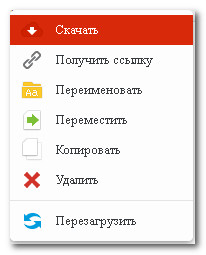
Получение ссылки для расшаривания файла
И один из главным моментов сервиса – это генерация ссылки файла для того чтобы поделится им своими друзьями и знакомыми. Для этого по файлу нажимаем правой кнопкой мыши и выбираем в меню Получить ссылку.
В появившемся специальном окне Ссылки генерируется ссылка для скачивания вашего файла.

Вы можете менять параметры файла. Если включено только Ссылка на файл, то ваш друг или знакомый не сможет скачать файл без ввода специального ключа файла (пароля), который вы можете выслать по электронной почте. Такая функция позволяет размещать ссылку на файл на публичным веб-ресурсах (форумы, чаты) и при этом этот файл сможет скачать, у кого будет ключ файла.
Если же дополнительно отмечен Ключ файла, то по сгенерированной ссылке файл сможет скачать любой пользователь Интернета. Если же поставить отметки Имя и Размер файла, то будет получателю дана соответствующая информация.
Настройка доступа к папке в сервисе MEGA
Также можно настроить доступ к любой папке, которая находится на хостинге сервиса MEGA. Для это нажимаем правой кнопкой мыши по папке и выбираем в меню Совместный доступ.

- Полный доступ (добавлять, редактировать, скачивать и удалять файлы)
- Только чтение (только просмотр)
- Чтение и запись (просматривать и закачивать файлы в данную папку)
Настройка аккаунта MEGA
Еще одна неожиданность и отличие от других аналогичных сервисом, в том что можно настраивать параметры своего аккаунта. Для этого пройдем в данный раздел - Моя учетная запись и посмотрим, что там можно делать.

Для начала тут можно сменить Тип учетной записи, первоначально у нас статус бесплатно, то есть как я писал выше сервисом можно пользоваться, как бесплатно так и платно. Бесплатно нам предоставляет до 50 Гб, а если для кого-то это мало, то можно подключить платные тарифы и расширить дисковое пространство от 500 Гб до 4 Тб.
Ниже можно увидеть шкалу свободного и использованного пространства. Что позволяет контролировать наше хранилище данных.
Настройки передачи данных позволяет установить количество пользователей, которые одновременно могут скачивать файлы с сервиса, через вашу ссылку или закачивать файлы. Это позволяет снизить нагрузку на сервера MEGA и стабилизировать скорость передачи данных, так как чем больше людей скачивают файл, тем меньше скорость трафика.
Ограничение скорости на загрузку - тут можно также ставить ограничения в скорости передачи данных.
Я перечислил основные настройки параметров, которые нам будут необходимо при работе с сервисом MEGA.
Таким образом, облачный сервис хранения данных MEGA является молодым но достаточно мощным сервисом среди своих собратьев. Мне кажется ничем не уступающим, даже Dropbox. Потому что без всяких проблем выделяет 50 Гб дискового пространства, надежно шифрует данные, отсутствие ограничений на трафик (передачи данных) и размер закачиваемых и закачиваемых файлов. С вами был блог об онлайн сервисах и приложениях.
Читайте также:


